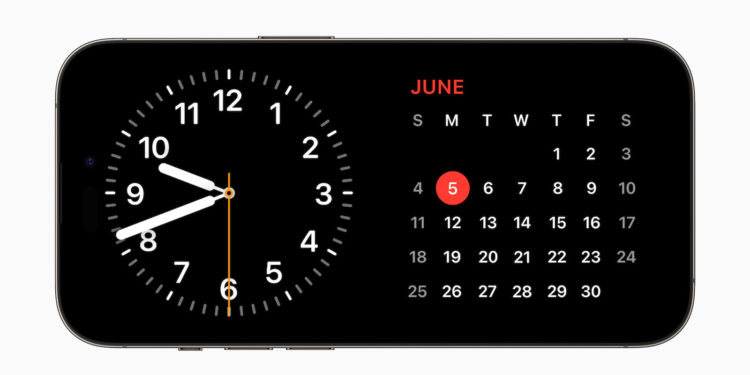Mit iOS 17 führt Apple den Standby-Modus ein, der ein aufgeladenes iPhone in einen praktischen Home Hub verwandelt. In diesem Artikel erfährst du mehr über die Funktionen und Möglichkeiten des Standby-Modus von iOS 17.
Der Standby-Modus wird automatisch aktiviert, wenn ein mit iOS 17 ausgestattetes iPhone horizontal auf einem Ladegerät liegt. Es bietet ein beeindruckendes Anzeigeerlebnis mit bildschirmfüllenden Widgets und nützlichen Informationen. Im Standby-Modus kannst du verschiedene Informationen wie Uhrzeit, Wetter, Kalender, Musiksteuerung und Fotos anzeigen lassen. Durch einfaches Wischen nach links oder rechts kannst du zwischen den verfügbaren Optionen wechseln und diese anpassen. Es stehen verschiedene Anzeigemodi für die Uhrzeit zur Auswahl, wie analog, digital, Sprechblasen und Sonnenansicht.
iOS 17: Nutze den Standby-Modus als praktischen Home Hub
Du kannst auch Widgets zum Startbildschirm hinzufügen, um schnell auf Funktionen wie HomeKit-Steuerung, Kalenderereignisse, Aktienmarkt, Akkulaufzeit und Wetter zuzugreifen. Live-Aktivitäten und Siri-Ergebnisse werden im Vollbildmodus angezeigt.
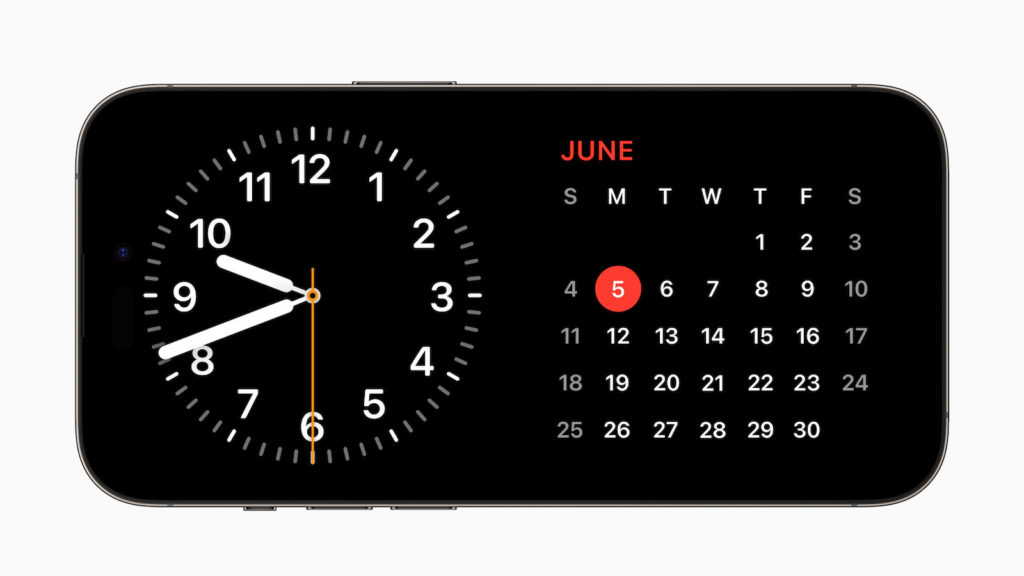
Im Dunkelmodus passt sich der Standby-Modus automatisch an, um eine angenehme Anzeige im Schlafzimmer zu gewährleisten, vergleichbar mit dem Nachttisch-Modus der Apple Watch. Es ist zu beachten, dass das Always-on-Display für eine kontinuierliche Anzeige nur auf dem iPhone 14 Pro oder Pro Max mit Always-on-Display-Technologie verfügbar ist. Auf anderen iPhones muss man tippen, um den Bildschirm zu aktivieren.
Schlussfolgerung
Mit dem Standby-Modus in iOS 17 bietet Apple eine praktische Möglichkeit, das iPhone als Home Hub zu nutzen. Durch die Anzeige von Widgets und nützlichen Informationen wird das iPhone in horizontaler Position zu einem vielseitigen Begleiter im Alltag. Genieße die Vorteile des Standby-Modus und erlebe ein optimiertes Anzeigeerlebnis auf deinem iPhone. Du suchst nach neuem Zubehör? Dann schau doch mal in unserer Amazon Storefront vorbei – dort findest du zahlreiche Produkte von führenden Anbietern, auch für HomeKit und Co.! (Bild: Apple)